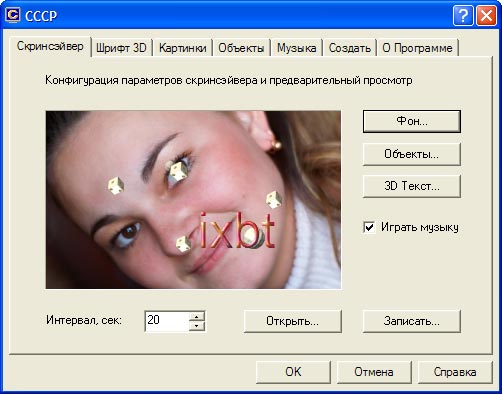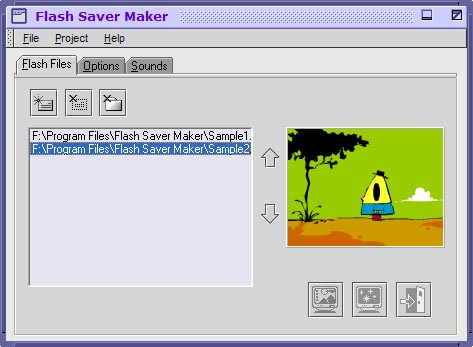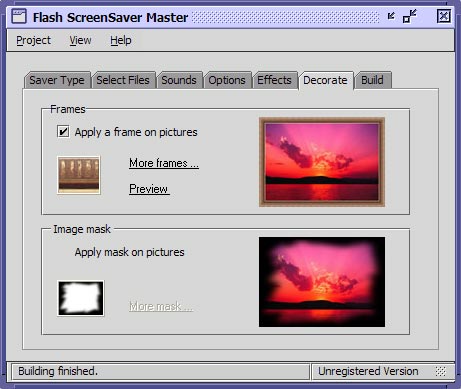Содержание
- СССР 3.0
- Easy ScreenSaver Station 4.3
- Flash Saver Maker 1.68
- Flash Screensaver Master 3.2
- iScreensaver Designer 3.5
- Media Show Pro 1.32
- Photo Screensaver Maker V6.0
- Сводная таблица
СССР 3.0
Официальный сайт: www.by-art.com
Размер: 769 КБ
Цена: бесплатный
Русский язык интерфейса: есть
Рабочее окно СССР
Последнее время стало модным использовать аббревиатуру СССР в названиях своих проектов. Например, на одном из российских телеканалов есть подобная передача. А когда-то, Советский Союз был великим брендом, которым пугали детей в капиталистических странах. Его отголоски проявляются и сегодня, хотя прошло уже почти двадцать лет с момента распада страны. СССР – это также программа для создания экранных заставок, и расшифровывается имя как Сделай Скринсейвер Своими Руками.
Программа позволяет создавать заставки, в которых используется последовательная смена изображений, вывод стилизованного текста, а также присутствует анимация.
Не только название, но и некоторые другие свойства СССР уникальны. Во-первых, это бесплатное изображение. В ранних частях путеводителя не было и больше не будет продуктов с подобной ценой. Все разработчики хотят денег за свои труды, никто не хочет работать за спасибо. Вторая исключительная особенность – русский язык интерфейса. Здесь, забегая вперед, также практически пусто. Лишь одна программа, которая будет рассмотрена позднее, имеет аналогичное свойство, не заставляя пользователя мучиться с пониманием английских терминов.
Перед тем, как начать создание заставки, необходимо описать ее общие свойства. Сначала определяется фон. Он может отсутствовать. Это достигается в том случае, если все фотографии будет растягиваться на весь экран. Надо заметить – не самое лучшее решение, так как при этом нарушаются пропорции кадра. Второй вариант – однородный фон. Наконец, третий способ заключается в том, что в качестве подложки используются текущие обои Windows.
Как было сказано ранее, заставка может содержать анимацию. Управление ею не идет ни в какое сравнение с тем, что было представлено в программах из предыдущих частей путеводителя. Принцип совершенно иной. Здесь нельзя управлять движением, отдельными кадрами и прочими тонкостями. Анимация – это отдельные объекты, которые перемещаются по экрану. В общих настройках задается максимальное количество объектов, отображаемое в текущий момент. Вы можете также указать максимальное количество типов объектов, одновременно показываемых на экране.
До картинок мы еще дошли, программа имеет довольно оригинальный порядок опций. Второй шаг – это текстовая надпись на экране. Она имеет весьма красивое, многообещающее название 3D. Но никакой трехмерной графикой здесь даже не пахнет, речь идет совсем о другом. Просто, текст может быть стилизован с помощью нескольких эффектов. Главное, что, видимо, и породило пафос в имени – это эффект выдавливания текста. Настраивается его виртуальная глубина. Кроме того, вы можете добавлять на надписи блеск, источник света. Настройки позволяют также указывать шрифт, стиль, цвет надписи и фона.
Наконец, очередь дошла до фотографий. Они оформляются в виде списка. Под каждым фото можно выводить собственную текстовую надпись. Она вводится в нижней части окна, какие-либо дополнительные инструменты со свойствами запускать и открывать не требуется.
Объекты. Для них используется собственный формат от разработчика. Популярные типы данных GIF или PNG не поддерживаются. А суть примерно та же. Картинка имеет анимацию.
Музыка добавляется стандартно, сказать что-то особенное о ней не представляется возможным. Создается список, песни крутятся одна за другой.
Внутри вкладки, отвечающей за создание заставки, отображается ее примерный объем. Картинки, музыка и объекты внедряются в проект. Они непосредственно влияют на его размер. В завершение, предлагается либо создавать SCR (заставку), либо исполняемый модуль (EXE).
К содержаниюEasy ScreenSaver Station 4.3
Официальный сайт: www.dd2002.com
Размер: 1815 КБ
Цена: $49.95
Русский язык интерфейса: нет
Рабочее окно Easy ScreenSaver Station
Если предыдущий участник путеводителя своим названием отсылал нас в далекое прошлое и заставлял ностальгировать по величию страны, где родились многие из нас, то здесь все намного скромнее. Программа, если исходить из названия, очень проста – Easy.
С помощью Easy ScreenSaver Station можно создавать экранные заставки, состоящие из набора фотографий и flash-анимации. В одном проекте допускается сочетание двух типов данных.
При создании новой заставки на помощь приходит мастер, но его работа – всего лишь повторяет окно свойств проекта. Оно выполнено весьма хитро. Там есть группы опций. Переключение между ними осуществляется не стандартно, а с помощью стрелок, последовательно. Причем, на экране отображается только имя текущей группы настроек. Здесь, прямо таки, напрашивается запуск в режиме мастера – все сделано для этого.
Первый этап работы над экранной заставкой заключается во вводе ее имени, текстового описания, а также в определении фона. Он может иметь произвольный цвет, а также состоять из мозаики мелких изображений.
Следом вводится продолжительность показа каждого слайда. Программа недаром имеет название, намекающее на небывалую легкость. Время вводится весьма оригинально. На экране часы, где есть только секундная стрелка. Ее можно подцепить мышью и повернуть на произвольный угол. Так устанавливается продолжительность показа слайдов. Если ввод числовых значений неудобен, то здесь все наглядно, даже к клавиатуре прикасаться не обязательно. Сразу же выбирается эффект перехода. Опять все просто и нестандартно. Вызывается отдельное диалоговое окно. На нем серия миниатюр, напоминающих картинку из Windows Messenger. Как только вы наводите указатель мыши на какого-нибудь персонажа – в окне начинается анимация, демонстрируется эффект перехода. Щелчок мышью – эффект выбран. Просто, красиво и наглядно.
Правила масштабирования изображений также задаются без особого труда. Предлагается несколько вариантов – вывод картинки в центре экрана, в случайном его месте, увеличение до границ рабочего стола, растягивание на весь экран (нарушаются пропорции кадра).
На следующем этапе можно защитить заставку специальным кодом. Это позволяет создавать платные продукты. Настройки довольно бедны, например, нет ссылки на сайт, где обычно располагается информация о покупке продукта.
Редактирование изображения в Easy ScreenSaver Station
Данную программу, конечно, нельзя называть графическим редактором, но определенные претензии на наличие инструментов корректировки фотографий все же присутствуют. При вызове редактора изображение показывается на весь экран, скрываются все лишние панели инструментов. Остается лишь один набор кнопок, который, собственно, и отвечает за корректировку документа. Вы можете поворачивать фото на 90 градусов в обоих направлениях, отражать по горизонтали и по вертикали. Присутствует и инструмент кадрирования. Вот уж чего было трудно ожидать от подобного приложения, так возможности задавать границы фото, обрезая на нем лишнее. Инструмент очень прост, отсутствует возможности указания пропорций, все делается вручную, на глаз. Впрочем, зачем здесь строгие пропорции? Мы же не печатать собрались фотографии, а всего лишь отображать на экране. А здесь нет жестких ограничений, главное, чтобы было красиво. Далее имеется возможность управления цветом с помощью регулировки каждого из цветовых каналов. Спасибо за эту функцию, но она как-то выбирается из общей политики в духе Easy.
После того, как работа над проектом завершена, скринсейвер можно просмотреть на экране в режиме полноценного просмотра. Далее, если все устраивает, самое время собрать проект в конечную заставку. Она сразу устанавливается в системе. Допускается так же отправка скринсейвера по электронной почте.
К содержаниюFlash Saver Maker 1.68
Официальный сайт: www.zbsoft.net
Размер: 1959 КБ
Цена: $25.00
Русский язык интерфейса: нет
Рабочее окно Flash Saver Maker
Когда требования не столь велики, то и программный сложный программный продукт, мягко говоря, не нужен. И дело даже не в цене, не в системных требованиях. Недаром говорят – время деньги. Чем больше возишься с изучением не нужных в будущем функций, тем больше времени уходит на ненужные хлопоты. А ведь можно было провести его с пользой, не будем уж конкретизировать. Flash Saver Maker – это программа, которая не отнимет у вас много времени. Хочется создать экранную заставку из flash-ролика? Пожалуйста, но не просите большего. На большее программа неспособна.
В состав Flash Saver Maker включено несколько демонстрационных примеров. Отлично, их достаточно, чтобы изучить возможности приложения. Если же захочется создать что-то свое, уникальное, то для начала надо открыть свой SWF-файл. Заставка может состоять из нескольких роликов. Дополнительно накладывается музыка. При этом можно отключить звук из ролика. В общем, есть выбор – своя музыка или встроенное озвучивание flash-анимации.
По сути, остается лишь указать масштаб воспроизведения видео, выбрать цвет фона, заставить программу пропускать интерактивные моменты и вперед – к созданию скринсейвера.
К содержаниюFlash Screensaver Master 3.2
Официальный сайт: www.flash-screen.com
Размер: 4315 КБ
Цена: $29.95
Русский язык интерфейса: нет
Рабочее окно Flash Screensaver Master
Flash Screensaver Master предназначается для создания экранных заставок, содержащих flash-анимацию и набор фотографий. В одном проекте не могут использоваться исходные данных двух типов. Перед началом создания скринсейвера необходимо указать его тип, и дальше все действия будут отталкиваться от вашего выбора.
Вслед за выбором типа, предстоит открыть исходные файлы. Поддерживается предварительный просмотр картинок и flash. Точно также происходит загрузка музыки. Если вы создаете заставку, использующую анимацию, то встроенный звук flash можно отключить. На следующем этапе указывается интервал показа слайдов, а также разрешение экрана, которое будет использоваться при работе скринсейвера.
Выбор эффекта перехода между слайдами работает только в режиме картинок. Множество эффектов имеют по нескольку вариантов применения – это прибавляет индивидуальности проекту.
Далее начинается самое интересное. Вы можете добавлять рамки для фотографий, а также накладывать маски – фигурные рамки. Допускается сочетание двух типов бордюров. Программа содержит довольно богатую библиотеку примеров, а также позволяет загружать с официальной страницы продукта дополнительные варианты.
Наконец, последний этап – вы можете создавать заставки в виде файлов SCR или сразу же организовывать инсталлятор скринсейвера.
Программа имеет довольно оригинальный способ напоминания о приобретении. С завидным постоянством и частотой на экране поверх всех окон выскакивает напоминание о покупке. И пока его не закроешь, работать невозможно. Просто издевательство какое-то. Если вы не живете в буддистском храме и, как монаху, вам полагается иметь огромное терпение, то выдержать подобную пытку невозможно. Программу хочется либо снести поскорей, либо купить.
К содержаниюiScreensaver Designer 3.5
Официальный сайт: www.iscreensaver.com
Размер: 1959 КБ
Цена: $29.00
Русский язык интерфейса: нет
Рабочее окно iScreensaver Designer
Уникальность iScreensaver Designer заключается в том, что он создает экранные заставки не только для Windows, но также для Mac OS X. Отсюда следует более широкий охват аудитории, не ограниченный одним семейством операционных систем. Сама же программа работает только под Windows.
Но некоторые яблочные привычки все же просачиваются в свойства iScreensaver Designer. Первое – это необходимость Quick Time, установленного в системе. При отсутствии дополнительного пакета, программа выводит предупреждение о некорректной работе, но все же не отказывается запуститься. Однако некоторые функции не будут доступны. Вы не сможете создавать экранные заставки, содержащие видео и flash-анимацию.
После запуска приложения открывается компактное окно, которое предназначено всего лишь для открытия ранее созданных проектов или для создания нового скринсейвера. Список последних заставок включает в себя не только их имена, но также даты их создания.
При выборе нового проекта сначала предлагается ввести его тип – видео или слайд-шоу. В первом случае, далее будет необходимо указать исходные файлы – потоковое видео или flash-анимация. Слайд-шоу – указание исходных изображений и музыки. Для открытия файлов используется собственное окно. В его левой части находится дерево папок. Справа расположена панель предварительного просмотра текущего документа. Она довольно крупная, что дает четкое представление о качестве получаемой картинки. С помощью кнопки Add формируется список открываемых документов. В отличие от стандартного подхода, здесь можно создавать список изображений, находящихся в разных папках. В других программах чаще всего приходится по нескольку раз вызывать инструмент добавления картинок.
На следующем этапе мастера задается продолжительность показа фотографий, порядок (согласно списку или случайный), эффект перехода. В завершение данных процедур можно сразу создать экранную заставку, установить ее в системе или перейти в режим эксперта. Приятно, конечно, чувствовать себя неким гуру, но только средства помощника не предоставляют должных возможностей управления процессом создания экранной заставки. Так что, похоже, разработчикам удалось польстить пользователю – попробовать себя в шкуре «эксперта», скорее всего, придется каждому.
Главное окно приложения поделено на пять вкладок. Порядок работы произвольный, здесь никто не ведет вас за ручку к финалу. Первая группа инструментов предназначается для оформления окна настроек экранной заставки. Вы указываете заголовок окна, можете менять картинку, которая отображается в качестве баннера. Далее, допускается редактирование текстового описания проекта, указание web-сайта разработчика (то есть, вас), а также намек на наличие альтернативного контента. О том, что это такое, будет рассказано чуть позже.
Вторая вкладка предназначается для управления содержимым проекта. Здесь можно осуществить его предварительный просмотр, а также вызвать окно редактирования свойств экранной заставки.
Редактирование слайд-шоу в iScreensaver Designer
Список слайдов может быть представлен в виде таблицы или миниатюр. В первом случае показывается намного больше служебной информации. Вы можете видеть цвет фона для текущего фото, эффект перехода, длительность показа слайда, правила масштабирования изображения.
В нижней части окна расположено несколько групп опций, которые разворачиваются, подобно папкам в Проводнике. Сначала предлагается выбрать порядок показа слайдов. Вы можете использовать случайный выбор, но имеется возможность дополнительного указания показа первого фото всегда в начале. Мало ли, вдруг там какая-нибудь значимая заставка, которой не место в середине демонстрации скринсейвера.
Следом идут опции управления музыкальным сопровождением. Вы можете регулировать громкость звука, включать циклическое воспроизведение.
В качестве фона используется однородный цвет. Градиенты и текстуры не поддерживаются. Допускается поворот фото, его отражение. Эффекты перехода между слайдами представлены группами. Если быть пунктуальным, то это, скорей, названия каких-либо переходов, в внутри них сосредоточены различные варианты работы анимации.
Наконец, вы можете сжимать изображения, указывая степень компрессии JPEG. Допускается изменение линейного размера, приведение его к определенному значению. Присутствует инструмент подсчета конечного размера проекта. Показывается отдельные значения для фото, аудио и видео. Присутствует и общий объем конечного файла.
Программа поддерживает создание альтернативного списка содержимого. Смысл довольно прост. Пользователь загружает заставку, смотрит какой-то демонстрационный набор фотографий или видео роликов. Но если он купить продукт, введет регистрационный ключ, то ему будет показано значительно больше, много всего интересного. Для этого и создается альтернативный контент. Вы вводит текст, который будет выводиться в окне настроек скринсейвера, затем указывается адрес сайта, где можно купить продукт, получить регистрационный ключ. Здесь же находится его генератор или, говоря народным языком, keygen.
После всех приготовлений остается лишь собрать проект, причем, как было сказано в начале описания программы, это можно делать не только для Windows, но и для Mac OS X. В состав заставки можно включать и обои рабочего стола.
Любопытная деталь: многое из того, что производится фирмой Apple, имеет в названии первую букву «i». iPod, iPhone, iMac и так далее. Делаем реверанс в сторону яблочного рая – называем программу iScreensaver.
К содержаниюMedia Show Pro 1.32
Официальный сайт: www.ams-soft.ru
Размер: 1587 КБ
Цена: 245 руб.
Русский язык интерфейса: есть
Рабочее окно Media Show Pro
Основное достоинство Media Show Pro заключается в наличии русского интерфейса. Данный класс программного обеспечения традиционно не имеет русификаций, как следствие, у определенной категории пользователей это может вызвать серьезные затруднения. Еще одно выгодное отличие Media Show Pro – это его доступность. Официальная страница проекта представлена на русском языке. Кроме того, программу можно приобрести прямо в нашем магазине.
На этом оригинальности и отличия от конкурентов не заканчиваются. Многие производители предлагают различные помощники, а также стараются разложить создание проекта на этапы. Здесь всего этого нет, да и необходимости особой не наблюдается.
Главное окно приложения содержит навигатор по файловой системе. Он предназначен исключительно для добавления фотографий в экранную заставку. Навигация не очень удобна – отсутствует режим показа миниатюр. Вы можете видеть только текущий документ, не более того.
Настройки слайдов позволяют указывать продолжительность их показа, а также переключаться в ручной режим. Он подразумевает нажатие клавиши Enter или щелчок левой кнопкой мыши для перехода к следующему изображению. Эффекты перехода могут выбираться случайно или перебираться последовательно из указанного пользователем списка.
Музыкальное сопровождение состоит из одного или нескольких треков. Поддерживается формат MIDI.
Экранная заставка может отображаться на заданном пользователем фоне, либо в качестве подложки загружается отдельное изображение. Если картинка меньше размера рабочего стола, то она может укладываться плиткой, растягиваться или отображаться в центре.
Во время работы скринсейвера имеется возможность показа имени файла. Вы указываете цвет надписи. Управление стилевым оформлением отсутствует.
Программа позволяет создавать исполняемые файлы слайд-шоу, а также SCR – экранные заставки. Первый вариант не является дистрибутивом скринсейвера, поэтому, в контексте данной статьи не интересен.
К содержаниюPhoto Screensaver Maker V6.0
Официальный сайт: www.aone-soft.com
Размер: 1587 КБ
Цена: $17.50
Русский язык интерфейса: нет
Рабочее окно Photo Screensaver Maker
Если требуется создать простой скринсейвер на основе набора фотографий, то нет смысла забивать себе голову серьезными и зачастую дорогими продуктами, а проще воспользоваться такой программой, как Photo Screensaver Maker. Она обладает довольно скромной функциональностью, но позволяет создавать заставки, включающие в себя последовательный показ фотографий, музыку и большой набор эффектов перехода между слайдами.
Левая боковая панель главного окна приложения включает в себя набор инструментов, разделенный на категории. Сначала вы определяете общие свойства заставки. Здесь вводится ее название, имя автора, адрес его домашней страницы, адрес электронной почты. Кроме того, вы можете выбрать собственный значок для скринсейвера, а также ввести текстовое описание.
Второй этап – открытие фотографий. Формируется список, элементы в нем можно перемещать вверх-вниз. Имеется возможность вывода текста на каждом слайде. Задается шрифт, его стилевые параметры, вводится текст.
Музыкальное сопровождение может состоять из нескольких композиций. Имеется встроенный проигрыватель. Можно регулировать громкость звука.
Детальные опции включают в себя указание продолжительности показа каждого слайда, длительность эффекта перехода. Во время показа заставки можно выводить на экран баннер. Указывается его положение.
Наконец, последний этап – выбор эффектов. Линейный список, в нем множество пунктов. Можно отмечать отдельные элементы, но проще выделить сразу все эффекты. Здесь же осуществляется их предварительный просмотр.
Программа позволяет создавать SCR-файлы и инсталляторы экранных заставок (EXE).
К содержаниюСводная таблица
| Бесплатный | + | — | — | — | — | — | — |
| Русский язык интерфейса | + | — | — | — | — | + | — |
| 3D | — | — | — | — | — | — | — |
| Flash | — | + | + | + | + | — | — |
| Слайд-шоу | + | + | — | + | + | + | + |
| Видео | — | — | — | — | + | — | — |
| Анимация | + | — | — | — | — | — | — |
| Звук | + | + | + | + | + | + | + |
| Web | — | — | — | — | — | — | — |
| Независимая заставка (без необходимости загрузки внешних файлов) | + | + | + | + | + | + | + |
| Одновременный показ нескольких фотографий в режиме слайд-шоу | — | — | — | — | — | — | — |
| Редактор 3D сцен | — | — | — | — | — | — | — |
| Вывод текстовых сообщений | + | — | — | — | — | — | + |
| Добавление рамок (масок) к фотографиям в режиме слайд-шоу | — | — | — | + | — | — | — |
| Выбор фонового рисунка (слайд-шоу/анимация) | — | + | — | + | — | + | — |
| Выбор цвета фона или градиента (слайд-шоу/анимация) | — | + | + | + | + | + | + |
| Аудио комментарии к каждому слайду | — | — | — | — | — | — | — |
| Переключение видеорежима при старте заставки | — | — | — | + | — | — | — |
| Цветомузыка | — | — | — | — | — | — | — |
| Поддержка MIDI | + | + | + | + | — | + | + |
| СССР | |
| Easy ScreenSaver Station | |
| Flash Saver Maker | |
| Flash Screensaver Master | |
| iScreensaver Designer | |
| Media Show Pro | |
| Photo Screensaver Maker |
«Создание заставок»
0
Оценить
Скачать программы для создания заставок, хранителей экрана.
Сборник программ, которые помогут вам создать оригинальные скринсейверы (хранители экрана)
Программы в категории:
Всего найдено: 7
Сортировать по:
Релевантности
Оценкам Загрузкам
Все
Бесплатные
Платные
VideoSaver
3.2.0
Скринсейвер, позволяющий проигрывать видео.
Платная
4
Русский


↓ Показать скриншоты
Amaze
10.0
Продвинутая программа, предназначенная для создания скринсейверов с красивыми эффектами перехода.
Платная
4.5
↓ Показать скриншоты
GraFX Saver Pro
4.0.1
GraFX Saver Pro — приложение для создания скринсейверов.
Платная
Русский
↓ Показать скриншоты
Picture and Sound Show
3.2
Скрин-сейвер для 32-битных Windows систем, позволяющий создавать собственные слайд-шоу с музыкой.
Бесплатная
Русский
↓ Показать скриншоты
2Flyer Screensaver Builder Pro
8.7.8
Программа для создания скринсейверов с использованием фотографий, видео, флеш файлов, музыки и веб-страниц.
Платная

↓ Показать скриншоты
SWF Maestro SCR
2.00
Программа, позволяющая создавать скринсейверы на основе имеющихся Flash-анимаций.
Платная
4.5

↓ Показать скриншоты
Screensaver Factory
7.8
Неплохой инструментарий, предназначенный для создания экранных заставок.
Платная
4.3
Русский
↓ Показать скриншоты
Screensaver Factory Enterprise — программа для создания экранных заставок из неограниченного набора изображений, звуков, видео и флэш-анимации. Программа позволяет применять более ста эффектов перехода и сглаживания и многое другое. Программа проста в использовании и позволяет самостоятельно создавать установочные файлы экранных заставок для их дальнейшего использования. Вы сможете создавать платные экранные заставки, предназначенные для продажи, используя специальные функции программы — установка регистрационных ключей, ограничения по времени или использованию, использование лицензионных соглашений и т.д. Программа обладает простым пользовательским интерфейсом, не вызывающим проблем при использовании программы.
Системные требования:
• Windows XP, Vista, 7, 8, 10
Торрент Создание экранных заставок — Blumentals Screensaver Factory Enterprise 7.3.0.68 RePack by вовава подробно:
Что можно делать с помощью программы:
• Создание заставок из картинок, видео, флэш-анимации и звуковых файлов
• Создание самораспаковывающихся файлов и CD дисков для легкого распространения заставок
• Создание ограниченных по времени и возможностям пробных версий заставок
• Создание условно-бесплатных заставок с всплывающими окнами и регистрационными ключами
• Создание заставок для маркетинга и рекламы
• Создание многоязычных заставок
• Создание часов, календаря и RSS заставок
Возможности программы:
• Очень сглаживающая обработка графики
• Поддержка всех популярных форматов изображений, видео и аудио
• Более 100 плавных, настраиваемых эффектов перехода между картинками
• Эксклюзивные эффекты перемещения — слайды, повороты и увеличение
• Настраиваемые параметры заставки и окна «О программе»
• Встроенное сжатие файла заставки для экономии места
• Расширенные возможности маркетинга
• Превосходное качество, совместимость и производительность со всеми ПК
Особенности Enterprise версии:
• Отображение вашего логотипа на всех изображениях
• Отображение всплывающей картинки при выходе из заставки
• Создание слайдшоу презентаций
• Создание заставок с автоматическим обновлением версии
• Создание заставок из командной строки
Особенности RePack’a:
• Тип: Установка.
• Языки: Русский | Multi.
• Вырезано: license.txt, readme.txt.
• Активация: Проведено (Keygen-RadiXX11).
Ключ командной строки:
• Тихая установка: /S
Скриншоты Создание экранных заставок — Blumentals Screensaver Factory Enterprise 7.3.0.68 RePack by вовава торрент:
Скачать Создание экранных заставок — Blumentals Screensaver Factory Enterprise 7.3.0.68 RePack by вовава через торрент:
Animated Screensaver Maker 4.5.14
Animated Screensaver Maker — набор инструментов, позволяющих быстро и легко создавать из любых изображений потрясающие анимированные заставки. Присутствует встроенный редактор, с помощью которого можно добавлять реалистичные эффекты анимации…
get_app11 678 | Условно-бесплатная |
EarthView 7.5.0
EarthView — заставка и обои в виде карты земли или глобуса. Глобус медленно вращается и показывает где сейчас день, а где ночь…
get_app121 277 | Условно-бесплатная |
Fliqlo Screensaver 1.5.1
Fliqlo Screensaver — хранитель экрана в виде часов в так называемом стиле «Pata-Pata». Такие часы вы можете очень часто наблюдать в голливудских фильмах, например «День Сурка» :)…
get_app40 307 | Бесплатная |
Marine Aquarium 3.3.6341
Marine Aquarium — Одна из самых известных заставок на сегодняшний день! SereneScreen Aquarium, хранитель экрана — весьма реалистичная имитация морского аквариума. Рыбы — 3D-объекты, ведут себя «как живые»…
get_app20 548 | Условно-бесплатная |
Matrix Screensaver 1.3
Matrix Screensaver — скринсейвер для всех фанатов фильма Матрица. Утилита выводит знаменитую чёрно-зелёную ленту на экране монитора в стиле Матрицы…
get_app22 685 | Бесплатная |
YoWindow 4.0.108
YoWindow — современная утилита для просмотра прогноза погоды. Является одновременно и приложением, позволяющим получать сводку погоды, и ярким скринсейвером…
get_app34 275 | Бесплатная |
Mechanical Clock 3D Screensaver 1.3
Mechanical Clock 3D Screensaver — скринсейвер и анимированные обои. Всегда хотели понять, как работают часы? Мечтаете хоть раз заглянуть внутрь? Установите этот роскошный, очень реалистичный скринсейвер и вы это увидите…
get_app8 691 | Условно-бесплатная |
Dream Aquarium 1.27
Dream Aquarium — наверное, лучший скринсейвер из серии аквариумов, очень красивый и нереально реалистичный. Превосходная анимация, проработана каждая деталь оформления — экзотические рыбки, растительность, свет и тени, пузырьки…
get_app42 400 | Условно-бесплатная |
3D Fish School Screensaver 4.994
3D Fish School Screensaver — очень красивый и реалистичный скринсейвер в виде аквариума с множеством разнообразных тропических рыбок. Естественные звуки воды и грациозно плавающие рыбки помогут снять стресс и успокоиться в течение тяжелого рабочего дня…
get_app14 022 | Условно-бесплатная |
Solar System — Earth 3D screensaver 1.9
Solar System — Earth 3D screensaver — красивый и очень реалистичный 3D скринсейвер нашей Планеты, вращающейся вокруг своей оси, в поле зрения так же попадают периодически Луна и Солнце…
get_app5 156 | Условно-бесплатная |
Ace Pro Screensaver Creator 4.12
Ace Pro Screensaver Creator — простая и в тоже время мощная программа для создания анимированных или слайдшоу скринсейверов из ваших фотографий…
get_app3 779 | Условно-бесплатная |
Solar System 3D 1.16.2
Solar System 3D — отличный трехмерный скринсейвер с планетами Солнечной системы и их наиболее крупными спутниками, который позволяет любоваться реалистичными и удивительными картинами далекого космоса…
get_app15 758 | Бесплатная |
Буран Screensaver 1.55.1
Буран Screensaver — вы увидите на экране свого компьютера захватывающую своей реальностью картину ближнего космоса и космические аппараты, созданные или задуманные гением русского человека…
get_app19 045 | Бесплатная |
Sim Aquarium 3.8.B68
Установите на своем столе гиперреалистический 3D виртуальный аквариум Sim Aquarium — скринсейвер, в состав которого входит несколько фоновых заставок на одну тему — аквариум кораллового рифа…
get_app18 222 | Условно-бесплатная |
Stargaze 3D Screensaver 1.0
Загадка огня — в непрестанном движении. Тайна звезд — в их постоянстве. Небесные огни издревле указывали человеку дорогу, смену времен года, перемену судьбы. Звезды любят внимание, и за обращенный к себе взор воздают счастливой судьбой…
get_app2 531 | Бесплатная |
Программы для создания Скринсейверов
|
Скринсейверы — это старая технология, которая использовалась для устранения старой проблемы с прожигом, возникавшей на старых мониторах много лет назад. Любое изображение, которое отображалось в течение длительного времени, «вжигалось» в экран, оставляя после себя фантомное изображение.
В настоящее время с современными ЖК-дисплеями эта проблема практически не существует, и за скринсейвером нет никакой реальной функциональности, но людям все равно нравится его иметь.
Людям по-прежнему нравится смотреть, как их любимые фотографии медленно движутся в виде слайд-шоу на экране компьютера. В настоящее время недостаточно загрузить файлы фотографий с цифровой камеры и воспроизвести их на экране. Вам нужно будет создать заставку в виде файла SCR.
.SCR вариант №
Файл SCR — это формат, который часто используется для импорта экранных заставок, устанавливаемых на компьютер. Вы можете найти заставки в Интернете, просто погуглив их, но делать это не рекомендуется.
Вы никогда не знаете, какой из этих сайтов-заставок загружает вредоносное ПО или какой-то вирус на ваш компьютер. Кроме того, лучше создать собственную заставку, потому что это гораздо более личное. Существует множество различных способов изменить внешний вид компьютера с Windows 11, например сделать панель задач прозрачной.
Заставка должна быть чем-то, что вы создали своими руками. С учетом сказанного, это руководство покажет вам, как создать собственную заставку в Windows 11, а также создать собственный файл SCR с помощью соответствующего программного обеспечения.
Как создать и настроить заставку. scr в Windows?
1. Настройка через Проводник
- На главной странице нажмите на значок увеличительного стекла, чтобы открыть строку поиска.
- Введите заставку и щелкните первую запись, которую вы видите.
- Откроется окно настроек хранителя экрана. Щелкните раскрывающееся меню в разделе «Экранная заставка».
- Выберите один из доступных вариантов экранной заставки по умолчанию.
- Сделав свой выбор, вы можете изменить конфигурацию заставки, нажав « Настройки » . Однако не для всех параметров можно изменить настройки.
- Однако параметры «Фотографии» есть. Окно «Настройки» позволяет выбрать, какие изображения использовать, скорость слайд-шоу и возможность их перемешивания.
- Используйте поле рядом с « Подождите» , чтобы установить задержку показа слайдов в минутах.
- Установите флажок рядом с пунктом При возобновлении отображать экран входа в систему, чтобы заблокировать компьютер после окончания заставки.
- Нажмите «Применить », затем «ОК».
- Заставка запустится после указанного вами времени, если до этого времени ваш компьютер не получает ввода с клавиатуры или мыши.
2. Создайте файл. scr с помощью Screensaver Wonder 7.
Удивительный инструмент также может предложить более удобный интерфейс, который позволит вам с легкостью создавать собственные заставки.
Таким инструментом является Screensaver Wonder 7 от Blumentals, который не только упрощает процесс, но и гарантирует многократное получение высококачественных результатов.
- Скачать Screensaver Wonder 7.
- После загрузки файла найдите его там, куда он был загружен.
- Дважды щелкните, чтобы начать установку. Может появиться окно с вопросом, хотите ли вы внести изменения. Выберите Да .
- Пройдите через мастер установки.
- После установки мастер попросит вас прочитать важную информацию. Нажмите Далее , когда закончите.
- Выберите « Готово» , чтобы открыть чудо-заставку.
- В Screensaver Wonder начните с нажатия New Project .
- На вкладке «Медиа» вы можете начать, нажав кнопку « Добавить… » или « Добавить папку… » справа. В этом руководстве будет выбран пункт «Добавить папку…».
- Появится небольшое окно, в котором вы сможете выбрать папку с фотографиями, из которых хотите создать заставку. Выбрав папку, нажмите OK .
- Теперь все фотографии в папке появятся в разделе «Медиа».
- Если вы хотите добавить музыку на заставку, выберите вкладку «Музыка».
- Нажмите кнопку « Добавить… » справа.
- Найдите музыкальный файл, который вы хотите добавить. Нажмите на нее, а затем нажмите « Открыть» .
- Вы можете предварительно просмотреть трек с помощью кнопки справа.
- В разделе «Фон» вы можете изменить цвет фона слайд-шоу и выбрать градиентную заливку. Или вы можете рандомизировать все, нажимая кнопки сбоку.
- Атрибуты позволяют вам присвоить заставке заголовок, записать свое имя и указать свой веб-сайт.
- На вкладке «Просмотр изображения» можно предварительно просмотреть слайд-шоу перед его запуском, которое можно отключить.
- Параметры позволяют выполнить наиболее глубокую настройку. Общие позволяют выбрать, как будет располагаться изображение и в каком порядке будет показываться слайд-шоу.
- Image Effects позволяет вам настроить, какие эффекты перехода вы хотите использовать в слайд-шоу и как быстро вы хотите их использовать.
- Настройки изображения оптимизируют размер изображения в соответствии с размером экрана.
- Поведение настраивает условия выхода, как заканчивается заставка. Вы можете выбрать, какие из них работают или нет.
- Когда вы закончите настройку, выберите « Создать » слева.
- Вы можете предварительно просмотреть заставку, выбрав Предварительный просмотр заставки .
- Предварительный просмотр заставки, как вы и предполагали. Просмотрите его и внесите необходимые изменения.
- Затем нажмите «Создать заставку» .
- Дайте заставке имя.
- Сразу после создания заставки появляется окно настроек заставки.
- Нажмите кнопку « Настройки » , и вы сможете внести многие из тех же изменений, что и в Screensaver Wonder 7.
- После внесения изменений нажмите «Применить », затем «ОК » .
- Через некоторое время появится созданная вами заставка.
Существуют ли другие способы настроить внешний вид моего компьютера с Windows 11?
Если вам не подходит создание заставки из ваших собственных изображений, есть другие варианты, например создание 3D-заставки. Вы можете заметить, что многие программы для 3D-скринсейверов предназначены только для Windows 10, но не волнуйтесь, они также работают и для Windows 11.
Одним из лучших является Dream Aquarium, в котором в качестве скринсейвера отображается зацикленное видео высокого разрешения с рыбами в аквариуме. Если вы предпочитаете что-то потустороннее, есть живые обои Mars 3D и Earth 3D.
Если вы хотите, чтобы что-то помимо заставок улучшило ваш опыт, настоятельно рекомендуется добавить приложение QT TabBar, поскольку оно позволяет использовать несколько вкладок в проводнике в Windows 11. Это не серьезное изменение дизайна, но это очень полезно.
Не стесняйтесь оставлять комментарии ниже, если у вас есть какие-либо вопросы о других приложениях для Windows 11. Кроме того, оставляйте комментарии о других руководствах, которые вы хотели бы видеть, или информацию о других функциях Windows 11.
Одна из самых популярных и востребованных опций в ОС Windows — это… запуск скринсейвера. Ведь красочное анимированное шоу начинается всякий раз, как только мы ненадолго отрываемся от повседневной работы за ПК, дабы выпить чашечку кофе
Ну или позже, если в настройках экрана задан большой период ожидания старта заставки, которую, кстати, можно сделать своими руками. Для этого в нашем распоряжении множество специализированных редакторов.
Большинство из них, правда, распространяются на коммерческой основе. Однако есть несколько бесплатных, но вполне конкурентоспособных и, самое главное, несложных в использовании генераторов скринсейверов, которыми вы сможете полюбоваться сами, а в некоторых случаях еще и подарить друзьям. В любом случае от обычных заставок они отличаются тем, что позволяют проявить каждому из нас в той или иной степени творческие способности.
Сразу отметим, что мы не будем сравнивать результаты, которых можно добиться, воспользовавшись услугами той или иной программы. Просто потому что к процессу конструирования анимированных заставок для ОС Windows данные утилиты порой подходят с разных сторон. Одни собирают их из заранее заготовленных цифровых фотографий, другие конвертируют Flash- или GIF-анимации в заставочный формат SCR. Соответственно, скринсейверы у них могут получаться совершенно различные.
Понятно, что конструкторы, работающие с flash- или GIF-анимацией, теоретически могут дать на выходе более оригинальные, чем редакторы слайд-шоу, скринсейверы. При том, правда, условии, что необходимые ролики вы до этого создадите в отнюдь не бесплатной программе Adobe Flash Professional.
С этой точки зрения предпочтительнее выглядят уже утилиты, генерирующие мультимедийные фотоальбомы. При работе в них в принципе не требуется задействовать какие-то еще приложения. Разве что фоторедакторы для коррекции изображения на снимках, которые планируется включить в слайд-шоу заставки.
GIF to LED Animation Screensaver 1.2
Разработчик: FoxArc Software
Веб-сайт: foxarc.com
Размер дистрибутива: 1,56 Мбайт
Условия распространения: Freeware
Очень быстро, буквально за несколько секунд, создать яркий динамичный скринсейвер из анимированного файла формата GIF позволяет утилита GIF to LED Animation Screensaver. Правда, изображение у заставки будет немного специфическим, как бы разделенным на множество отдельных ячеек. В некоторых случаях можно добиться неплохого результата, например, если у вас под рукой небольшая по размеру GIF-анимация с каким-нибудь текстом, допустим: «Hard’n’Soft — путеводитель по цифровому миру». Подготовить такую позволяет, в частности, бесплатная утилита Falco GIF Animator (www.falcoware.com) компании Falco Software.
Для того чтобы превратить исходный GIF-файл в заставку для Windows с помощью GIF to LED Animation Screensaver, вам нужно лишь прописать путь к нему (Load GIF), дать название и применить команду Build .SCR File, указав местоположение на жестком диске. При необходимости вы можете вырезать какой-либо кадр (Remove Frame) и изменить скорость проигрывания анимации с помощью ползункового регулятора Frame interval. Если нужно, чтобы все происходило быстрее, сместите его влево. А если желательно, наоборот, чтобы кадры сменяли друг друга не спеша — то, соответственно, вправо.
Созданный усилиями GIF to LED Animation Screensaver сразу же будет открыт в штатной утилите «Параметры экранной заставки». Там вы сможете просмотреть его и наделить полномочиями используемого в ОС Windows по умолчанию.
Flasher Pro 1.0.0.71
Разработчик: Александр Малик
Веб-сайт: prog12345.narod.ru
Размер дистрибутива: 380 Кбайт
Условия распространения: Freeware
Приложение Flasher Pro, в отличие от вышеупомянутой программы, генерирует скринсейверы не из GIF-анимации, а из Flash-роликов. Для того чтобы создать при его содействии хранитель экрана, вам нужно будет пройти несколько подготовительных этапов, поскольку данная утилита по сути представляет собой мастер конструирования анимированных заставок.
На первом этапе вам предложат задать название моделируемого скринсейвера, а также свои данные — имя и веб-сайт. На втором шаге необходимо выбрать непосредственно саму анимацию, которая будет демонстрироваться в момент проигрывания заставки. В качестве таковой подойдет SWF-файл, прописать путь к которому можно, кликнув по кнопке «Обзор». Его, кстати, увидите в маленьком окошке предварительного просмотра.
Теперь вам останется два раза нажать кнопку «Далее» и один раз — «Финиш», после чего в корневом каталоге системного диска C появится файл setup.exe. Это инсталлятор для собранной во Flash Pro заставки. Чтобы установить ее, вам или вашим знакомым достаточно запустить этот экзешник. Учтите, что одновременно будет инсталлирована устаревшая версия Flash-проигрывателя Macromedia (ныне — Adobe) Flash Player 5.
Для того чтобы задействовать сгенерированный скринсейвер в качестве основного в системе, нужно открыть окно настройки хранителя экрана («Панель управления / Оформление и персонализация / Персонализация / Заставка») и выбрать там вариант flasher pro screensaver. К сожалению, задать какие-либо параметры для данного хранителя экрана нельзя.
gPhotoShow Screen Saver 1.6.3
Разработчик: Gianpaolo Bottin
Веб-сайт: gphotoshow.com
Размер дистрибутива: 636 Кбайт
Условия распространения: Freeware
В отличие от скринсейвера, генерируемого утилитой gPhotoShow Screen Saver, здесь все необходимые функции окажутся в вашем распоряжении, только когда вы откроете окно настроек системной заставки, выберете в списке соответствующий вариант и нажмете кнопку «Параметры».
Прежде всего необходимо задать папку с фотографиями и/или рисунками, которые данный скринсейвер будет демонстрировать. Сделать это вы сможете на первой закладке Images. Там же задайте время показа одного снимка, пока его не заменит другой в разделе Speed, и подправьте, если сочтете необходимым, ползунок, определяющий скорость транзакций — анимированных замен кадров в слайд-шоу.
Какие именно из них при этом будут использоваться и будут ли использоваться вообще, можно определить на следующей странице Images Options. По умолчанию в окошке, открываемом нажатием кнопки Transitions, задействованы все поддерживаемые виды переходов, в том числе с использованием эффекта мозаики. Если какие-то варианты вам покажутся вдруг не слишком удачными, просто снимите отметки у их пунктов. Для того чтобы вовсе отказаться от художественной смены кадров, активизируйте параметр Disable transition effects.
На закладке Advanced Options вы можете задать вариант отключения заставки. По умолчанию активизированы все возможные способы — движение мышью, клик ею и нажатие клавиши на клавиатуре. Если щелчок манипулятора вы исключите из их числа, то сможете для ее левой и правой кнопок назначить команды, соответственно, остановки/возобновления проигрывания слайд-шоу и пропуска фотографии.
Демонстрацию фотоснимков gPhotoShow Screen Saver позволяет сопровождать музыкой или иными звуками. На странице Sounds вы вправе добавить в плей-лист данной утилиты любые MP3, WAV, MIDI и WMA-файлы. Проигрываться они по умолчанию, равно как и демонстрироваться иллюстрации в слайд-шоу, будут в произвольном порядке. Но от случайного выбора можно отказаться — как для графики, так и для музыки.
К сожалению, экспортировать сгенерированный в gPhotoShow Screen Saver вы не сможете. Каждый пользователь создает с ее помощью свою собственную неповторимую заставку. Хотя можно передать сами исходные графические файлы — и тогда ваш знакомый все-таки сможет увидеть их в виде скринсейвера, воспользовавшись для его конструирования gPhotoShow Screen Saver.
InstantStorm 2.0
Разработчики: Jan Kolarik, Ondrey Vaverka
Веб-сайт: instantstorm.com
Размер дистрибутива: 1,97 Mбайт
Условия распространения: Freeware
А вот в программе InstantStorm сохранить и передать свою творческую работу вполне реально без каких-либо ухищрений. Эта утилита, в отличие от gPhotoShow Screen Saver, является ярким представителем конвертеров Flash-файлов в скринсейверы. Делает она это буквально на раз-два-три-четыре — именно столько шагов нужно будет сделать, чтобы получить на выходе SCR-файл или экзешник с инсталлятором для него.
На первом этапе или, точнее сказать, на первой закладке данной утилиты — General — пользователь должен прописать путь к исходной анимации в формате SWF, а также озаглавить будущую заставку. На второй странице Advanced — задать параметры конструируемого скринсейвера. В частности, в подразделе Screensaver behavior options можно назначить способ закрытия заставки — при любом нажатии клавиш на клавиатуре или кнопок мыши. По умолчанию задействованы оба варианта.
Можно при желании задать опции для настройки заставки. Для этого следует открыть встроенный мастер, запускаемый кликом по кнопке у пункта Settings dialog designer.
Параметры еще одного интегрированного в InstantStorm конструктора для генерации инсталлятора скринсейвера нужно будет задать в его окне, активизируемом на третьей странице утилиты. Здесь вы сможете указать данные своей заставки, заполняя поля каждого из этапов установки заставки. При желании можно даже задать пароль для инсталлятора — зайти на закладку Miscellaneous, отметить галочкой значение Password protect the screensaver installer и привести ниже саму кодовую комбинацию символов. Текст же, который будет появляться в окнах для работы с ней, укажите на странице Password генератора инсталляторов.
Если для завершения картины в создаваемом скринсейвере требуются, на ваш взгляд, какие-то дополнительные компоненты — выберите их в разделе Files. Там можно, в частности, прописать путь к SWF-файлу для предварительного просмотра. Учтите, что требуется анимация с определенным соотношением сторон, соответствующим пропорции 5:4.
На заключительном этапе процесса конструирования системной анимированной заставки в разделе Publish вам нужно будет, собственно, определиться, в каком виде его экспортировать — в форме EXE-инсталлятора или обычной SCR-заставки. Последний вариант разработчики InstantStorm рекомендуют выбирать опытным пользователям, ведь в этом случае придется самостоятельно прописывать в системных настройках сгенерированный таким образом скринсейвер.
Picture and Sound Show 3.2
Разработчик: Joel Technologies
Веб-сайт: joeltechnologies.com
Размер дистрибутива: 389 Кбайт
Условия распространения: Freeware
С функциональной точки зрения программа Picture and Sound Show чрезвычайно близка вышеупомянутому генератору скринсейверов gPhotoShow Screen Saver. Эта утилита также встраивается в систему в виде своеобразной заставки, в настройках которой можно задать параметры слайд-шоу, которое будет проигрываться, если вы выберете Picture and Sound Show в качестве хранителя экрана по умолчанию.
В этой программе, как и в gPhotoShow Screen Saver, на первой закладке, которая здесь именуется Pictures, указываются те изображения, которые будут проигрываться в этом скринсейвере. Добавить в список вы можете любые файлы формата BMP, GIF, PNG, JPEG, а также значки с расширением ICO по одному (Add) или всей директорией сразу (Folder).
Также целой подборкой или поодиночке разрешается внести в плей-лист хранителя экрана и музыкальные композиции. Для этого нужно перейти в раздел Sounds. Пригодятся для звукового оформления любые файлы формата WAV, MP3, MIDI, AU, SND и AIFF.
То, как они будут проигрываться, задайте на странице Sound Options — начиная, например, с первого или в произвольном порядке. Очередность смены кадров также можно назначить, заглянув на соседнюю закладку Picture Options. Там же задайте утилите расположение фотографий или рисунков на экране, а также необходимость умещать их в его пределах (Size / Fit into screen). Предусмотрена возможность ручного перехода от одного кадра в слайд-шоу к другому. Нужно лишь отметить параметр Manual и указать способ, при содействии которого переход будет осуществляться, например нажатие кнопки мыши.
Что касается спецэффектов, сопровождающих замену одной иллюстрации другой, то, как и в gPhotoShow Screen Saver, в Picture and Sound Show вы тоже сможете их задействовать. Причем на закладке Transitions имеется даже окошко предварительного просмотра, дающее возможность увидеть, как выглядит та или иная анимация, в частности, в виде радара, скрывающего предыдущий кадр движением по часовой стрелке и против.
На заключительном шаге подготовки заставки Advanced вам предложат выбрать способ выхода из режима проигрывания скринсейвера. По умолчанию задействованы три из четырех возможных вариантов — движением и кликом мыши, а также нажатием любой клавиатурной клавиши. При желании добавьте к ним активизацию какой-либо программы (Program activation).
Photo! 3D Album and ScreenSaver 1.2
Разработчик: VicMan Software
Размер дистрибутива: 33,2 Мбайт
Условия распространения: Freeware
При использовании утилиты Photo! 3D ScreenSaver, входящей в состав пакета Photo! 3D Album and ScreenSaver, зайти в «Параметры экранной заставки» придется в обязательном порядке, поскольку данная утилита, собственно, и функционирует в форме скринсейвера с соответствующим названием, который после инсталляции данного приложения окажется в директории Windows/System32.
Как и для любых экранных заставок, чтобы подкорректировать, если это требуется, характеристики Photo! 3D ScreenSaver, вам нужно будет кликнуть по кнопке «Параметры». Таким образом можно, например, выбрать трехмерный интерьер для своих изображений. Собственно, это и есть главная изюминка утилиты Photo! 3D ScreenSaver — возможность помещать фотографии и/или рисунки пользователя в старинные замки, роскошные виллы и весьма реалистично выглядящие выставочные залы, причем не абы как, а в специально для этих целей приготовленные и тоже стильно оформленные рамки. То есть, просматривая заставку, мы словно совершаем виртуальную экскурсию, останавливаясь у того или иного снимка, который в этот момент переводится программой в полноэкранный режим показа.
Где именно вы захотите осмотреть таким образом изображения, то есть какой вариант шаблона из числа имеющихся Photo! 3D ScreenSaver должна будет задействовать, необходимо задать в окошке, появляющемся при щелчке по кнопке Design. Выбрать там есть из чего, но если захотите еще большего разнообразия — снимите отметку, ограничивающую состав виртуальных интерьеров лишь новейшими моделями. Если вам понравится одна из не представленных изначально локаций — никаких проблем: прямо из данного окна вы сможете ее загрузить.
При желании виртуальное путешествие по 3D-дворцам можно украсить звуковым оформлением по своему вкусу. На закладке Sound, щелкнув по кнопке Add, вы сможете добавить композиции в MP3.
Учтите, что утилита по умолчанию возьмет все изображения из штатной папки «Мои рисунки» и разместит их так, как сочтет нужным. Но можно и лишить ее этого права, щелкнув мышкой по кнопке Add new Photo Playlist и прописав в появляющемся диалоговом окне путь к нужным изображениям.
WG ScreenSaver 1.0
Разработчик: Webgraffiti
Веб-сайт: webgraffiti.it
Размер дистрибутива: 5,53 Мбайт
Условия распространения: Freeware
Все опции в программе WG ScreenSaver доступны в одном окне. Причем кнопок и полей в этом генераторе скринсейверов всего несколько, так что запутаться в настройках практически нереально. Вначале, как и в других приложениях данного типа, вам нужно будет задать графические файлы, которые планируется включить в слайд-шоу. Программа поддерживает иллюстрации BMP, GIF и JPG-форматов, а также SWF-анимации. Так что WG ScreenSaver, можно сказать, совмещает в себе функции генератора фотозаставок и конвертера в скринсейверы Flash-файлов. При желании можно задействовать и статичные, и анимированные изображения, добавляя их по одному (Add File(s) или сразу целыми папками (Add Folder).
Составив необходимый набор иллюстраций, вы должны будете решить, представлять их в заставке в полную величину (Original Size) или так, чтобы уместились на экране (Fit to Screen). Можно также задать цвет фона (по умолчанию — красный) и интервал между кадрами слайд-шоу (изначально 3 с.).
К сожалению, повернуть снимок в программе WG ScreenSaver нельзя, так что проделать такую операцию, если она потребуется, вам придется во внешнем графическом редакторе. Кроме того, невозможно в данном конструкторе заставок добавлять к создаваемым слайд-шоу музыкальное сопровождение, а также определять вариант его прерывания. Так что оно остановится, если вы сдвинете мышку, нажмете одну из ее кнопок или клавишу на клавиатуре.
Перед тем как сохранить готовый результат, можно просмотреть получившуюся заставку (Preview Screensaver). Если все устроит — кликните Create Screensaver. Причем в этот самый момент скринсейвер, созданный в WG ScreenSaver, станет доступен в упомянутом выше разделе «Параметры экранной заставки». Там вы можете его еще раз проиграть, нажав кнопку «Просмотр», и оставить в списке активным, то есть использующимся по умолчанию.
Варианты решений
Если вы планируете создавать для себя заставки как из Flash-анимации, так и из фотоснимков, то оптимальным выбором для вас будет утилита WG ScreenSaver, поскольку она умеет и то и другое. Правда, слайд-шоу в ее исполнении получаются хоть и неплохие, но довольно скромные по оформлению, без спецэффектов и музыкального сопровождения. Так что тем из вас, кто хотел бы поразить воображение своих домочадцев, стоит обратить внимание на другие решения, прежде всего на связку утилит Photo! 3D Album and ScreenSaver. В этом случае сам процесс просмотра фотографий превратится в увлекательное путешествие по тому или иному виртуальному пространству.
Ну а тем, кто хочет создавать заставки из подготовленных заранее собственноручно Flash-мультиков, которые можно было бы подарить родным и знакомым, в том числе со встроенным инсталлятором, лучше всего подойдет программа InstantStorm или Flasher Pro. Для превращения GIF-анимации в хранителя экрана используйте GIF to LED Animation Screensaver. Одним словом, каждый из нас сможет подобрать среди некоммерческих генераторов скринсейверов тот, который ему подходит больше, чем остальные.
Альбом в интерьере
Другой утилитой, входящей в состав пакета Photo! 3D Album and ScreenSaver, является редактор Photo! 3D Album. С его помощью очень легко самому расставить изображения там, где, по вашему мнению, они лучше смотрятся, а самое главное, повернуть их при необходимости и подогнать под размер рамки. Учтите только, что при замене локации все операции по коррекции придется повторить заново.
Процедура «развешивания» изображений по приготовленным для них местам никакой сложности не представляет. Фотографии в формате JPG вы можете просто-напросто перетащить в окно редактора из любого файл-менеджера.
При этом двигаться по виртуальным залам вы сможете с помощью мышки, удерживая нажатой ее левую кнопку и перемещаясь в любом направлении в соответствии с появляющимся указателем курсора.
Когда все будет готово, экспортируйте заполненную виртуальную галерею в виде файла формата PGAL. Для этого в окне сохранения результатов Share выберите вариант Custom Gallery и максимальный уровень качества For CD (High). Можно также экспортировать виртуальное путешествие со своими снимками или рисунками в виде EXE-файла или веб-галереи Последнюю желающие могут разместить на сервере Pho.to при наличии аккаунта на нем. Ну а в Photo! 3D ScreenSaver открыть вы сможете только сгенерированный в Photo! 3D Album PGAL-файл. Для этого кликните по кнопке Import Photo Playlist from gallery file и пропишите путь к нему.
Источник: Hard’n’Soft
Автор: Александр Евдокимов
If you are reading this on your own «personal» computer, you will agree that computers are indeed that—personal. Screensavers for many are maybe a thing of the past, once being needed to prevent phosphor «burn-ins» on CRT and plasma monitors. Today we use it mostly for visual appeal.
And that takes us to the download pages of the many screensaver sites out there. The one problem? They aren’t too personal or one never knows which one could be a malware-pushing host.
To have the best of both worlds, why not make some of our own? Here are some ways to make your own screensaver without all the coding mumbo jumbo.
The Windows Way to Make a Screensaver
Did you know that Windows has its own built-in way of making a screensaver? It’s a great way to avoid downloading anything and create a screensaver that is truly yours.
How to Create a Screensaver in Windows 10
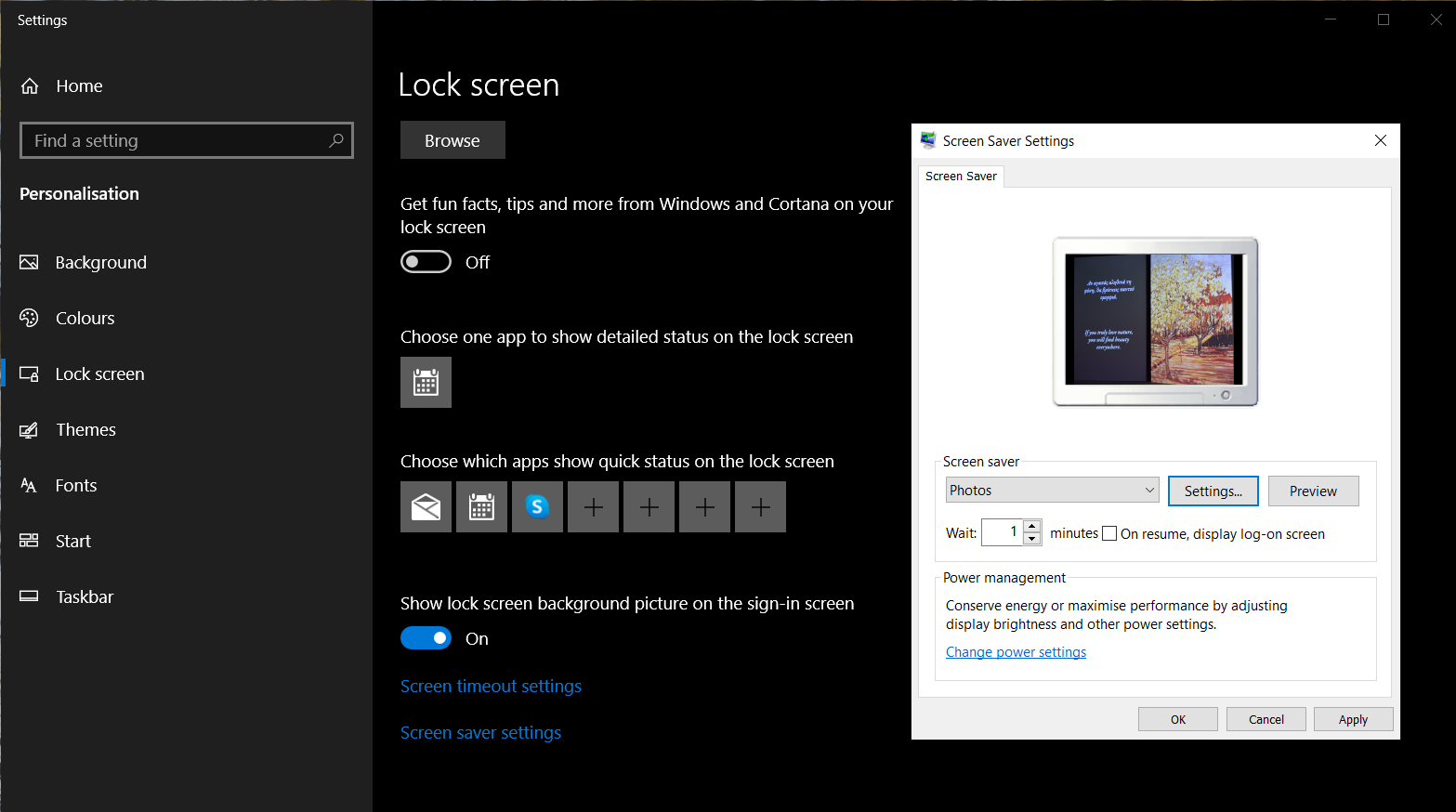
- Arrange your desired screensaver photos in a folder of your choice (or use the default My Pictures folder).
- Right-click anywhere on the desktop to access the Personalize applet. Select the Lock Screen tab and then drill down to Screen saver settings.
- In the window that opens, select Photos from the dropdown menu. To choose a different source than My Pictures, go to Settings>Browse and choose another destination before clicking Save.
- Configure the settings according to the options given, click OK or Apply, and your first self-made screen saver is ready to roll.
How to Create a Screensaver in Windows Vista
The route on Vista is similar. Follow them to find the tools to turn your pictures into a screensaver.
- Right-click and go to Personalize>Screen Saver>Settings.
- Choose Photos from the Screen Saver menu.
- The Settings for the screensaver allows you to further customize the display:
You may have a lot of media to go through, but there are ways you can customize what you do and don’t see with a few easy clicks.
- To show only pictures with a particular tag, type the tag in the With this tag box that is associated with the pictures.
- To display only pictures with a particular rating, click a star rating on the With this rating or higher list.
- To apply a slide show theme to your screensaver, select one from the Use this theme list.
- To play your pictures and videos in random order, check the Shuffle contents box.
How to Make a Screensaver in PowerPoint
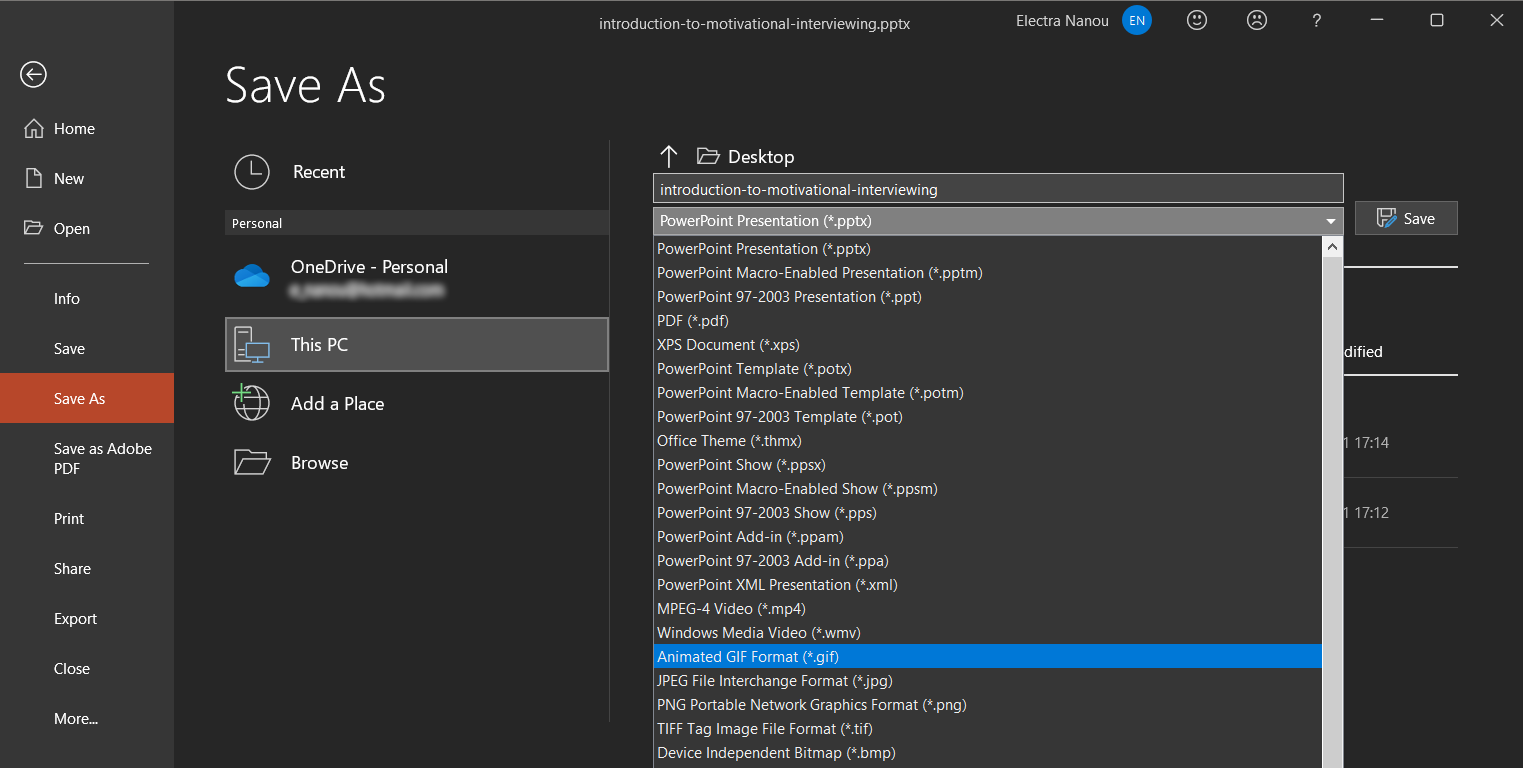
We all get those high-impact motivational PowerPoint attachments in our inbox sometime or another. You can turn these into engaging screensavers quite easily with the help of PowerPoint 2021.
I have one which shuffles around motivational quotes whenever my computer goes inactive. Here’s how to make a screensaver from a slideshow:
- Open the presentation that will become your screensaver in PowerPoint 2021.
- Click on File>Save As to open the Save As window.
- Through the Save As window, select an empty folder or create a new one to hold the PowerPoint images.
- Enter any file name you want. In the Save As Type dropdown menu scroll down to select any of the image formats (GIF, JPG, TIFF, PNG, BMP). Click Save.
- PowerPoint gives an option to save every slide or the current slide only as an image. Select one to finish this part of the process.
- The screensaver can then be activated using the Personalization>Locks Screen>Screen saver settings tabs as mentioned earlier. Keep in mind that this method fails to retain any animations, transitions, and embedded rich media present in the original PowerPoint slide.
How to Make a Screensaver With Google Photos
Google Photos replaced Picasa as one of the best free photo management apps out there and it has a nifty feature that allows you to create and download a slideshow.
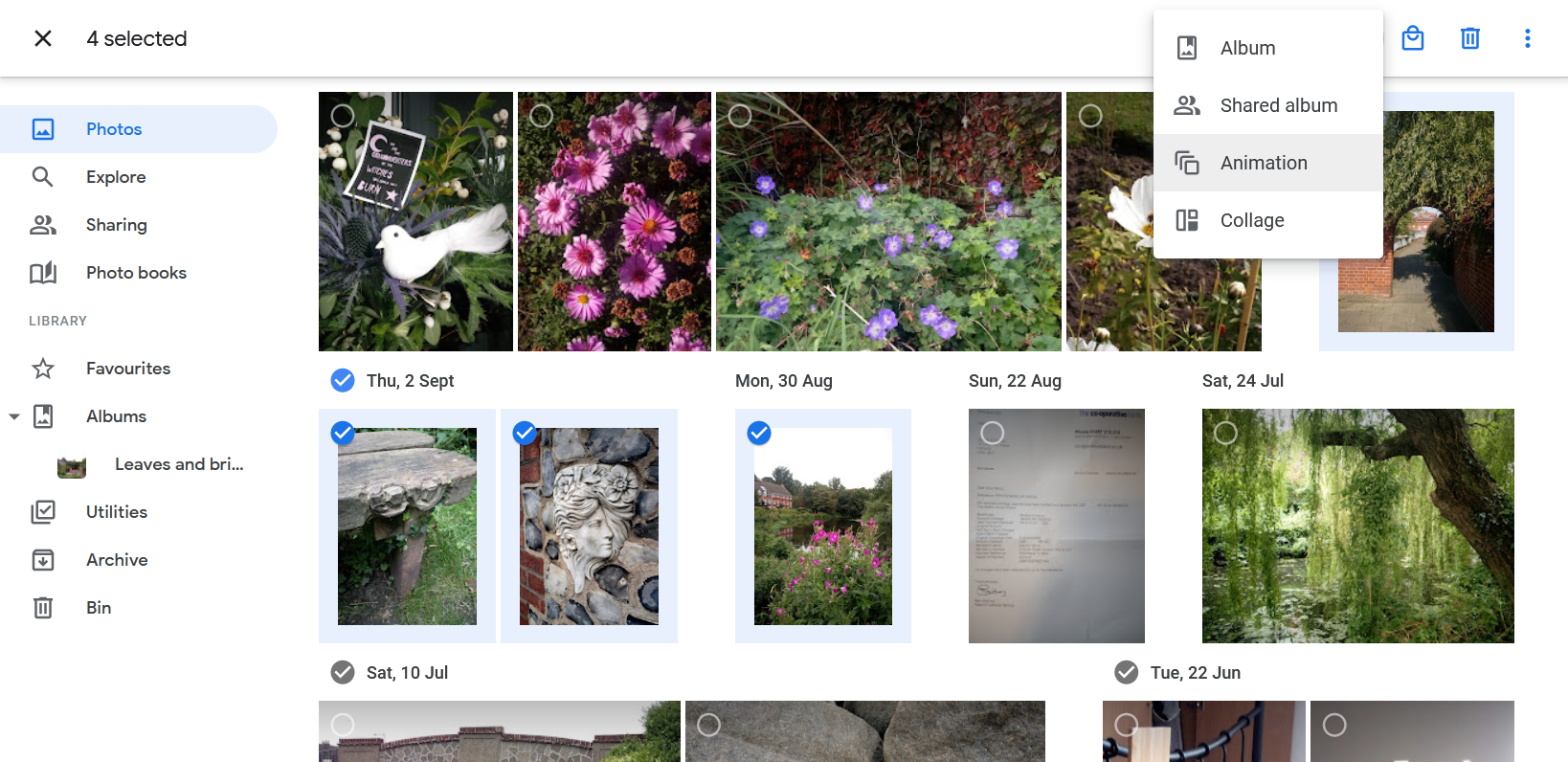
- Open Google Photos and click on the Photos tab.
- In Photos, select the pictures your want in your screensaver.
- Click the Add to or create new plus icon at the top and then Animation.
- When Google Photos shows you the slideshow, go straight to More options>Download.
- Set the downloaded GIF file as your screensaver and you’re done.
How to Make a Screensaver With Finalhit
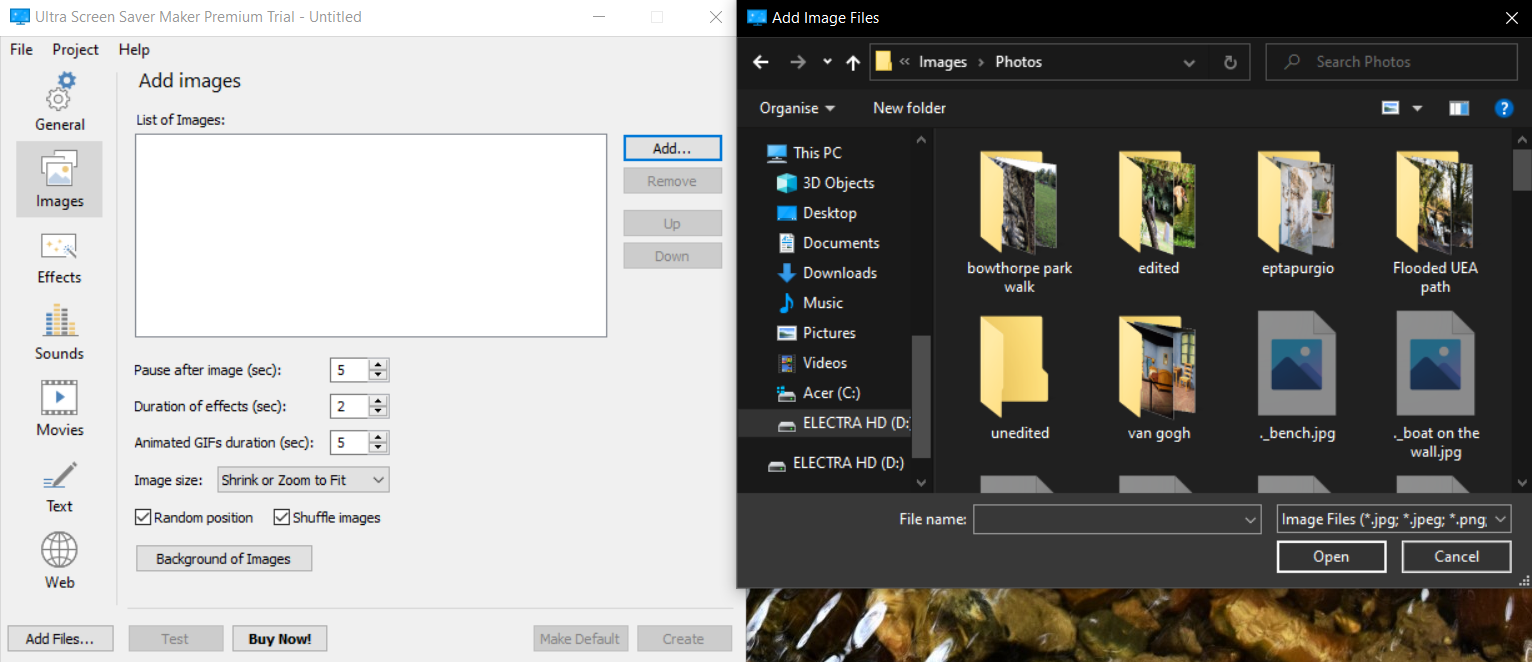
If you’re wondering how to create a screensaver with dedicated software, take a look at what Finalhit has to offer.
It’s an app you can download and use to design screensavers in a bit more detail than your standard Windows options. It does come with a free trial, so you can try it out before spending any money.
Here’s how to make your own screensaver with Finalhit:
- Launch Finalhit and choose your features—you can have images, videos, sounds, and text.
- In all of these tabs, you’ll find an Add button. Use that to upload the files you want.
- Adjust the settings of each element, which can include pause, duration, size, and shuffle options among other things.
- Click on the Effects tab and select any extra flourishes you want.
- When ready, click the Create button and use the file as your screensaver.
How to Make a Screensaver With Blumentals
Another downloadable app to consider is Screensaver Factory by Blumentals. It works the same as Finalhit, including the free trial, but with a cleaner interface and more tools, especially for professional clients.
For example, in addition to photos, animations, and audio, you can add visuals like shapes, background patterns, and promotional features to market your brand.
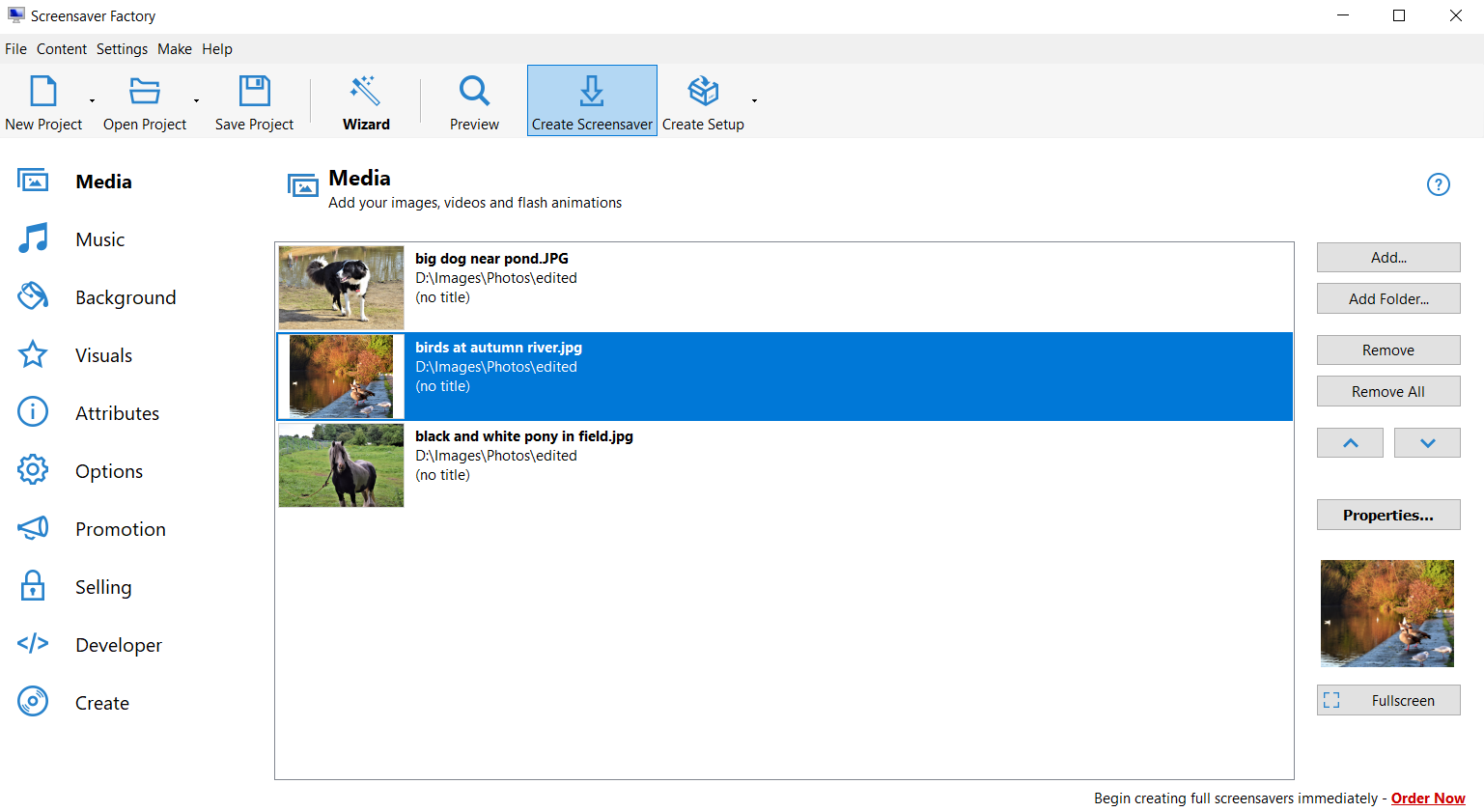
So, here’s how to put all this into a cool new screensaver:
- Launch Blumentals and click the New Project button.
- Use the Add or Add folder buttons to bring in all the audiovisual elements you need.
- Customize everything through the Properties button in some tabs, as well as the menu in Options.
- Click Create Screensaver to save the completed project on your computer.
You Don’t Have to Make Your Own Screensavers
Even though the best screensaver is to power off the monitor, a self-created and personal screensaver is worthwhile. Not only is it fun to learn how to create a screensaver, but judging by the tools around, your results can be very impressive, even professional.
That said, it is time-consuming and not really necessary. Whether you just want a pleasant work environment or to wow people, readymade screensavers work just as well. If you would rather leave all the work to someone else, why not simply download awesome screensavers for Windows?
If you are reading this on your own «personal» computer, you will agree that computers are indeed that—personal. Screensavers for many are maybe a thing of the past, once being needed to prevent phosphor «burn-ins» on CRT and plasma monitors. Today we use it mostly for visual appeal.
And that takes us to the download pages of the many screensaver sites out there. The one problem? They aren’t too personal or one never knows which one could be a malware-pushing host.
To have the best of both worlds, why not make some of our own? Here are some ways to make your own screensaver without all the coding mumbo jumbo.
The Windows Way to Make a Screensaver
Did you know that Windows has its own built-in way of making a screensaver? It’s a great way to avoid downloading anything and create a screensaver that is truly yours.
How to Create a Screensaver in Windows 10
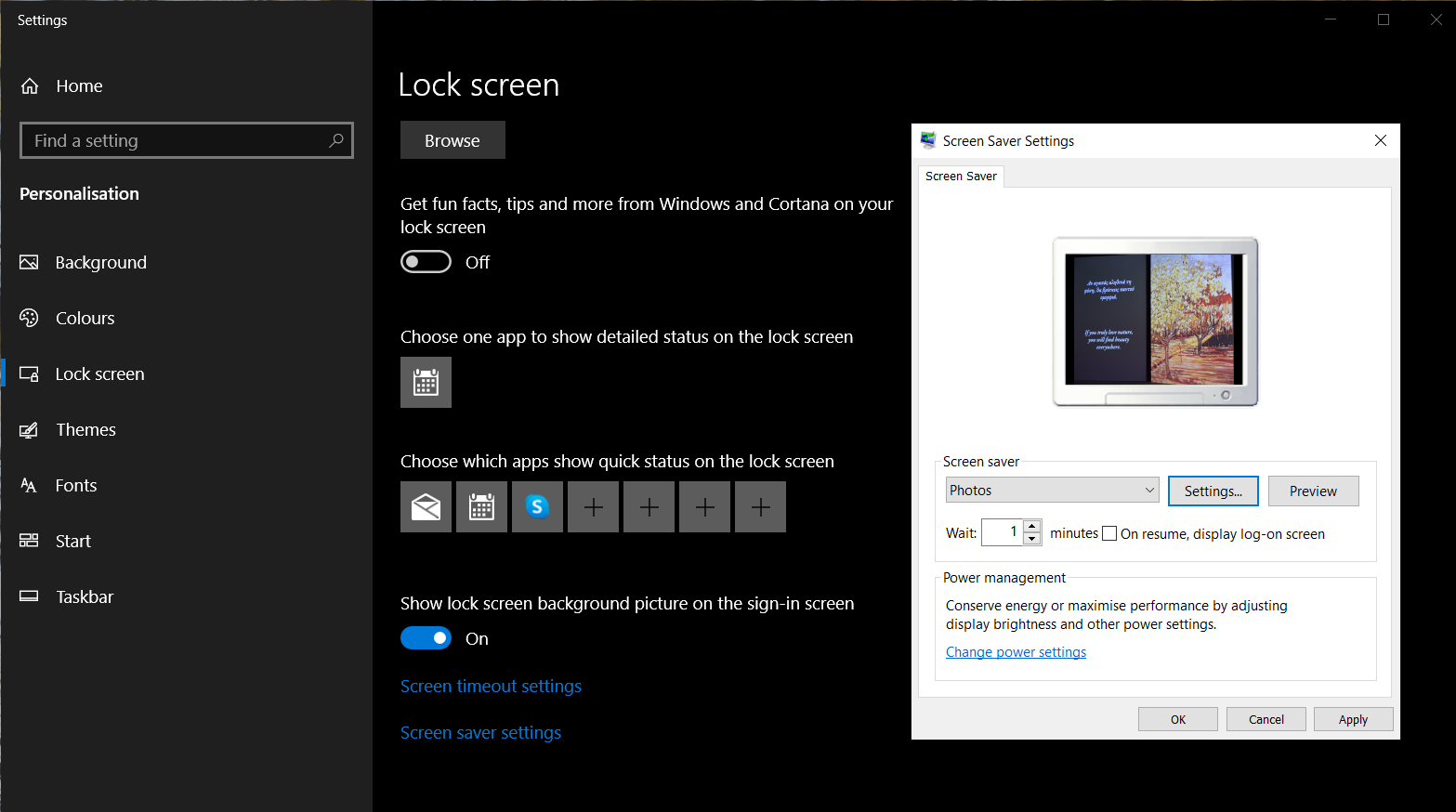
- Arrange your desired screensaver photos in a folder of your choice (or use the default My Pictures folder).
- Right-click anywhere on the desktop to access the Personalize applet. Select the Lock Screen tab and then drill down to Screen saver settings.
- In the window that opens, select Photos from the dropdown menu. To choose a different source than My Pictures, go to Settings>Browse and choose another destination before clicking Save.
- Configure the settings according to the options given, click OK or Apply, and your first self-made screen saver is ready to roll.
How to Create a Screensaver in Windows Vista
The route on Vista is similar. Follow them to find the tools to turn your pictures into a screensaver.
- Right-click and go to Personalize>Screen Saver>Settings.
- Choose Photos from the Screen Saver menu.
- The Settings for the screensaver allows you to further customize the display:
You may have a lot of media to go through, but there are ways you can customize what you do and don’t see with a few easy clicks.
- To show only pictures with a particular tag, type the tag in the With this tag box that is associated with the pictures.
- To display only pictures with a particular rating, click a star rating on the With this rating or higher list.
- To apply a slide show theme to your screensaver, select one from the Use this theme list.
- To play your pictures and videos in random order, check the Shuffle contents box.
How to Make a Screensaver in PowerPoint
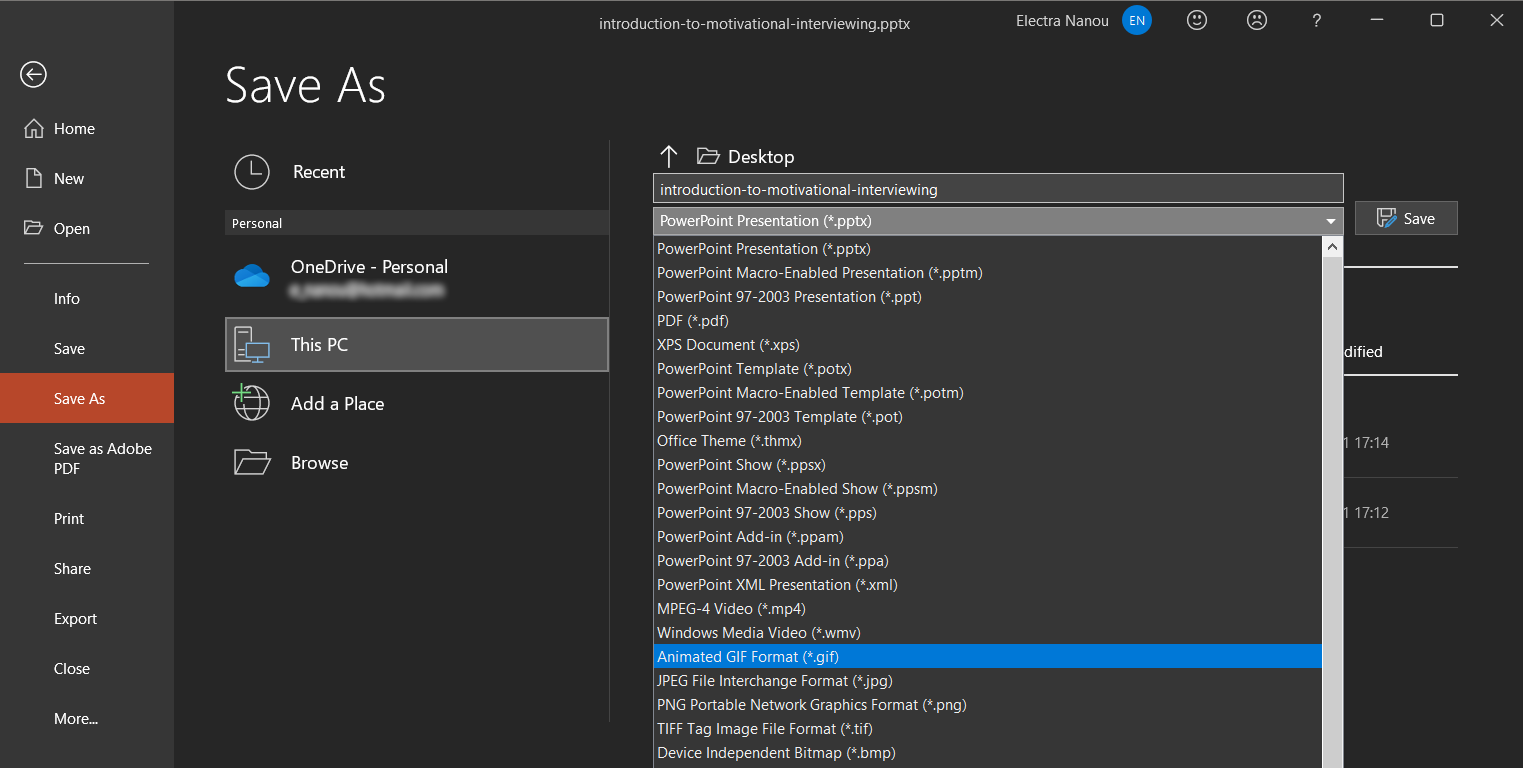
We all get those high-impact motivational PowerPoint attachments in our inbox sometime or another. You can turn these into engaging screensavers quite easily with the help of PowerPoint 2021.
I have one which shuffles around motivational quotes whenever my computer goes inactive. Here’s how to make a screensaver from a slideshow:
- Open the presentation that will become your screensaver in PowerPoint 2021.
- Click on File>Save As to open the Save As window.
- Through the Save As window, select an empty folder or create a new one to hold the PowerPoint images.
- Enter any file name you want. In the Save As Type dropdown menu scroll down to select any of the image formats (GIF, JPG, TIFF, PNG, BMP). Click Save.
- PowerPoint gives an option to save every slide or the current slide only as an image. Select one to finish this part of the process.
- The screensaver can then be activated using the Personalization>Locks Screen>Screen saver settings tabs as mentioned earlier. Keep in mind that this method fails to retain any animations, transitions, and embedded rich media present in the original PowerPoint slide.
How to Make a Screensaver With Google Photos
Google Photos replaced Picasa as one of the best free photo management apps out there and it has a nifty feature that allows you to create and download a slideshow.
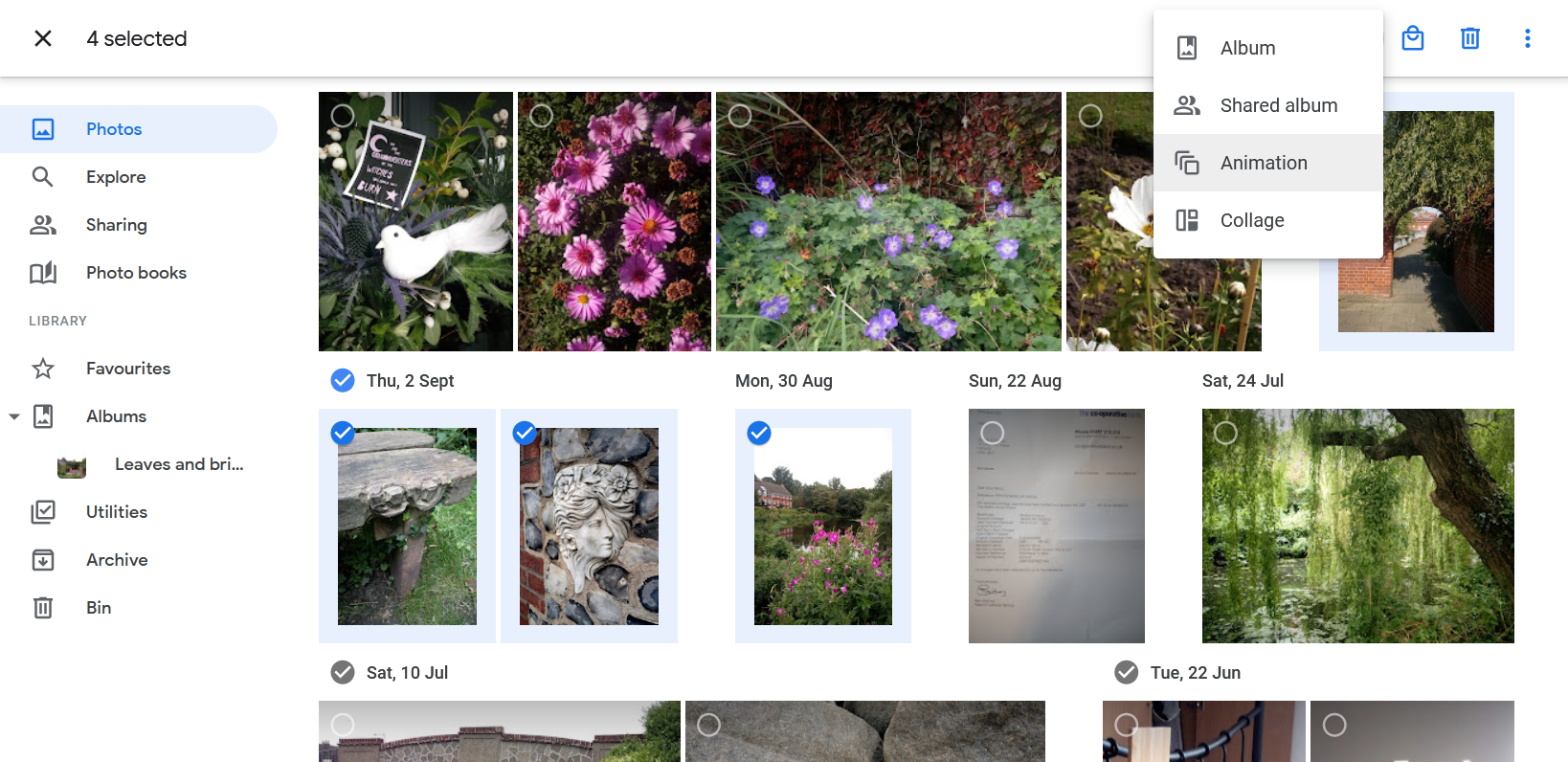
- Open Google Photos and click on the Photos tab.
- In Photos, select the pictures your want in your screensaver.
- Click the Add to or create new plus icon at the top and then Animation.
- When Google Photos shows you the slideshow, go straight to More options>Download.
- Set the downloaded GIF file as your screensaver and you’re done.
How to Make a Screensaver With Finalhit
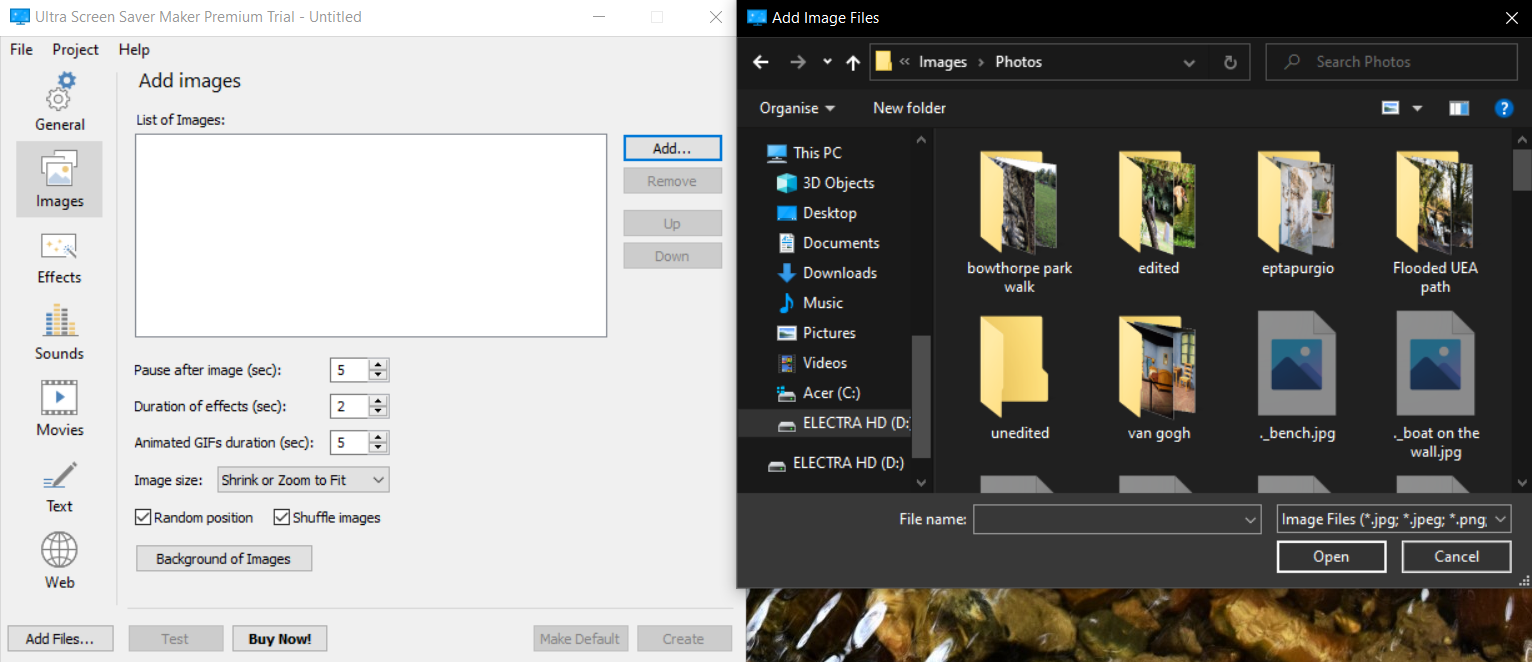
If you’re wondering how to create a screensaver with dedicated software, take a look at what Finalhit has to offer.
It’s an app you can download and use to design screensavers in a bit more detail than your standard Windows options. It does come with a free trial, so you can try it out before spending any money.
Here’s how to make your own screensaver with Finalhit:
- Launch Finalhit and choose your features—you can have images, videos, sounds, and text.
- In all of these tabs, you’ll find an Add button. Use that to upload the files you want.
- Adjust the settings of each element, which can include pause, duration, size, and shuffle options among other things.
- Click on the Effects tab and select any extra flourishes you want.
- When ready, click the Create button and use the file as your screensaver.
How to Make a Screensaver With Blumentals
Another downloadable app to consider is Screensaver Factory by Blumentals. It works the same as Finalhit, including the free trial, but with a cleaner interface and more tools, especially for professional clients.
For example, in addition to photos, animations, and audio, you can add visuals like shapes, background patterns, and promotional features to market your brand.
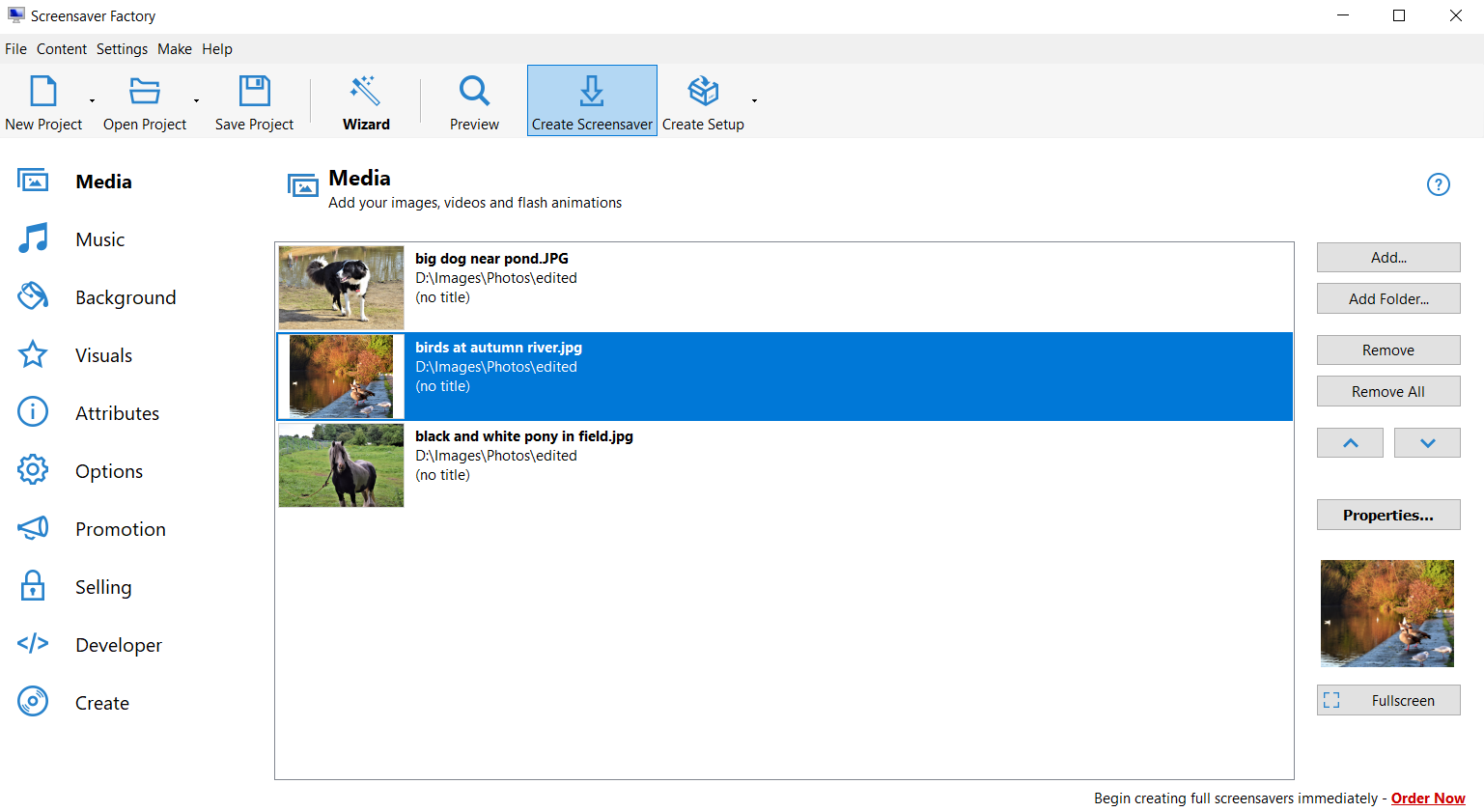
So, here’s how to put all this into a cool new screensaver:
- Launch Blumentals and click the New Project button.
- Use the Add or Add folder buttons to bring in all the audiovisual elements you need.
- Customize everything through the Properties button in some tabs, as well as the menu in Options.
- Click Create Screensaver to save the completed project on your computer.
You Don’t Have to Make Your Own Screensavers
Even though the best screensaver is to power off the monitor, a self-created and personal screensaver is worthwhile. Not only is it fun to learn how to create a screensaver, but judging by the tools around, your results can be very impressive, even professional.
That said, it is time-consuming and not really necessary. Whether you just want a pleasant work environment or to wow people, readymade screensavers work just as well. If you would rather leave all the work to someone else, why not simply download awesome screensavers for Windows?